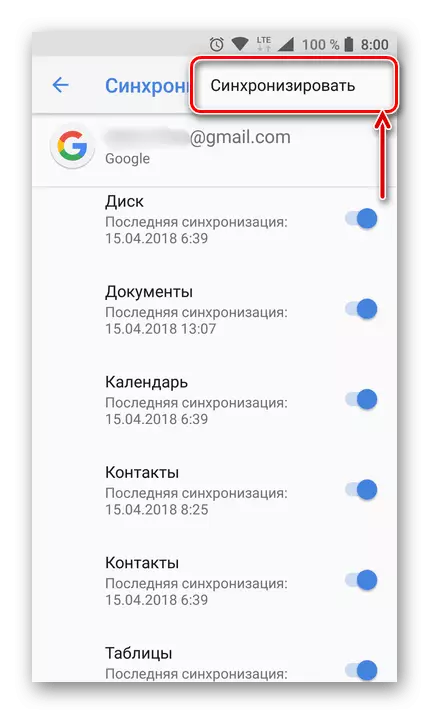Opcija 1: web servis
Punu verziju Google Kalendar pruža mnogo mogućnosti koje omogućavaju pažljivo planirani datum i vrijeme događaja. Osim toga, sadrži i alate za stvaranje novih kalendara, koji se može podijeliti u tri načina.Način 2: Dodavanje URL
- Drugi metod uključuje upotrebu direktno upućivanje na postojeći kalendar koji ste dobili od nekog drugog. Da bi stvaranje, prvo otvorite "Settings" i pod "Dodaj kalendar", odaberite "Add by URL".
- Popunite dostavljeni tekst polje u skladu s postojećim adresu i kliknite na "Add Kalendar".
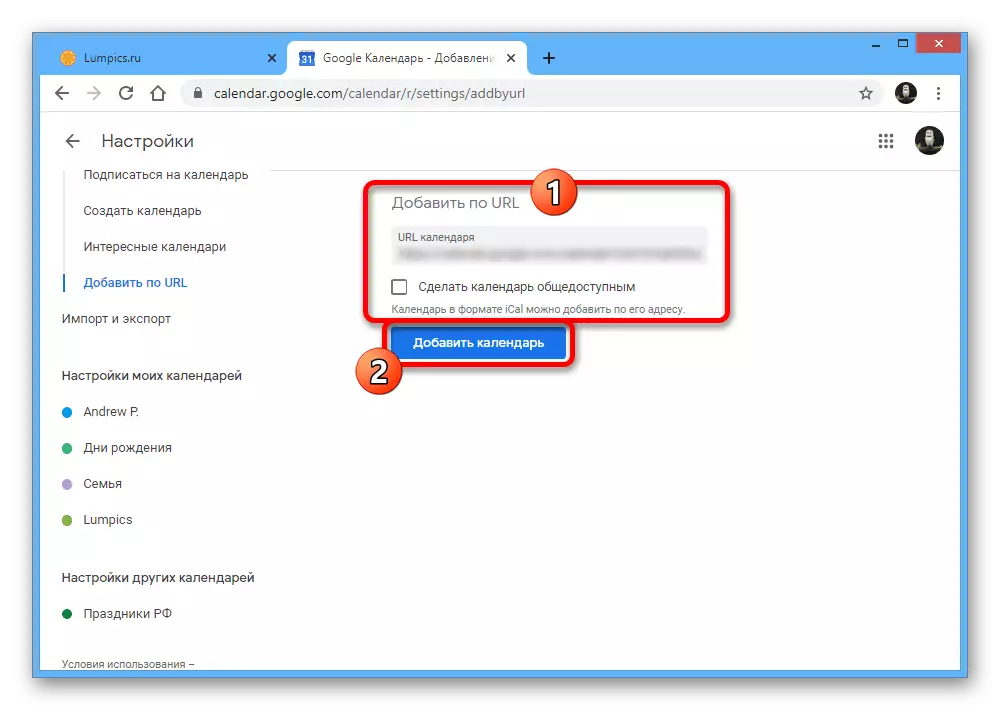
Nakon to dogodi, stvaranje, i novi unos će se pojaviti, između ostalog, na glavnoj stranici. Međutim, imajte na umu da je URL-adresa mora biti u iCal formatu.
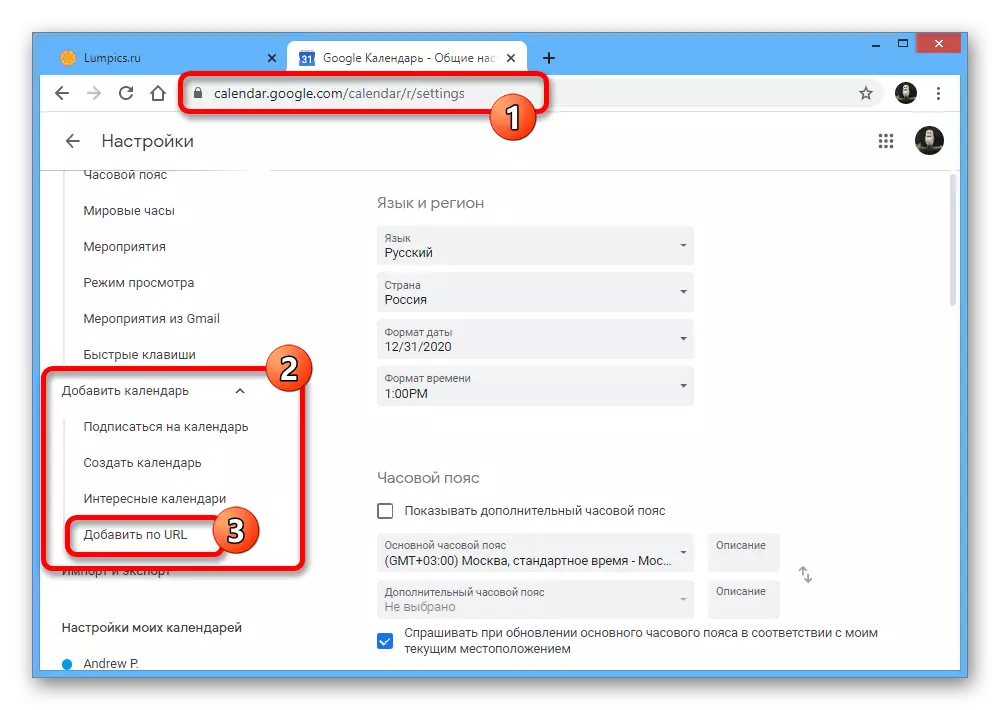
3 metode: pretplate
- Kada kliknete na karticu "Pretplatite se na Kalendar" može biti da dodate jednostavno navodeći e-mail korisnika, kalendar koji želite dodati.
- Za pristup potrebno je "dozvolu" i dobiti odobrenje od vlasnika.
- Osim uz zahtjev za pristupom, možete koristiti i sekciji "Zanimljivo kalendara", gdje dodati će biti dovoljno da se uspostavi krpelja pored te opcije.
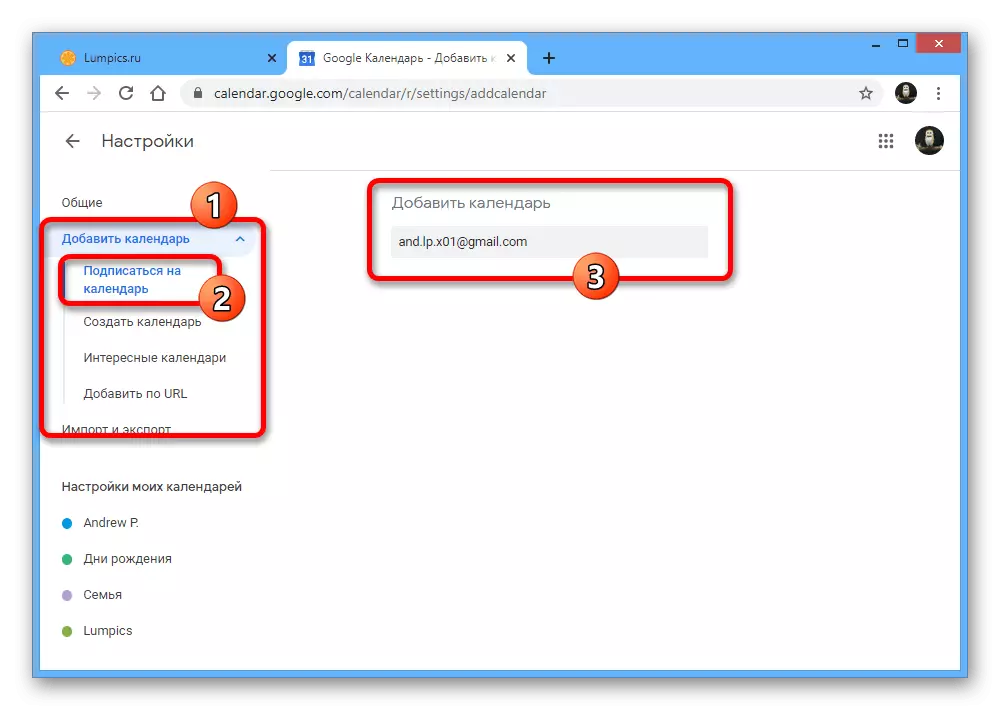
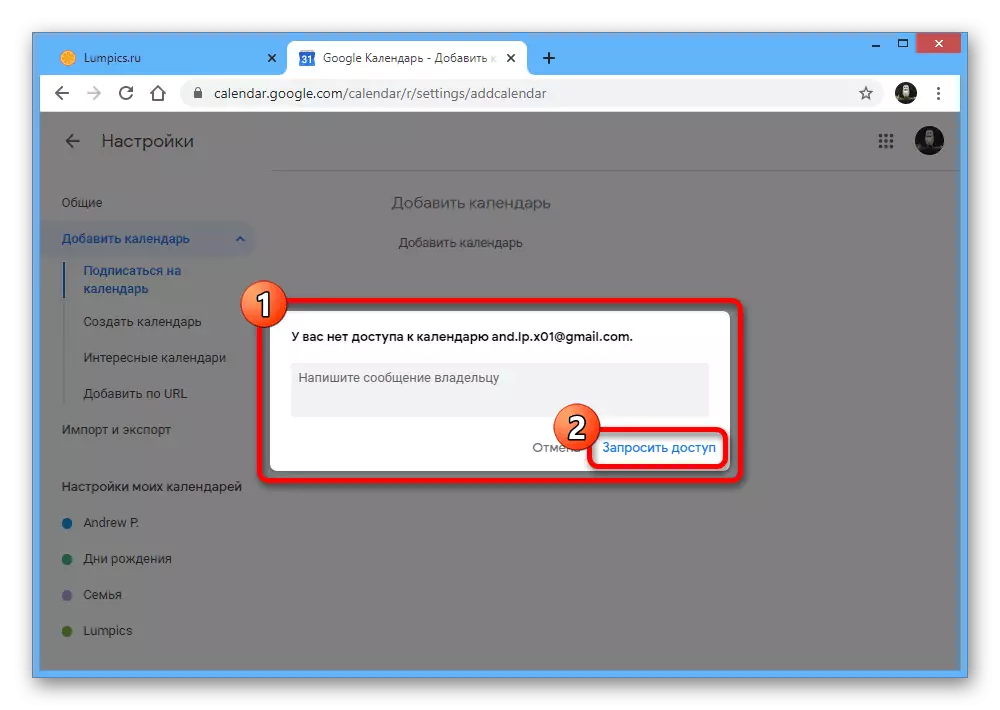
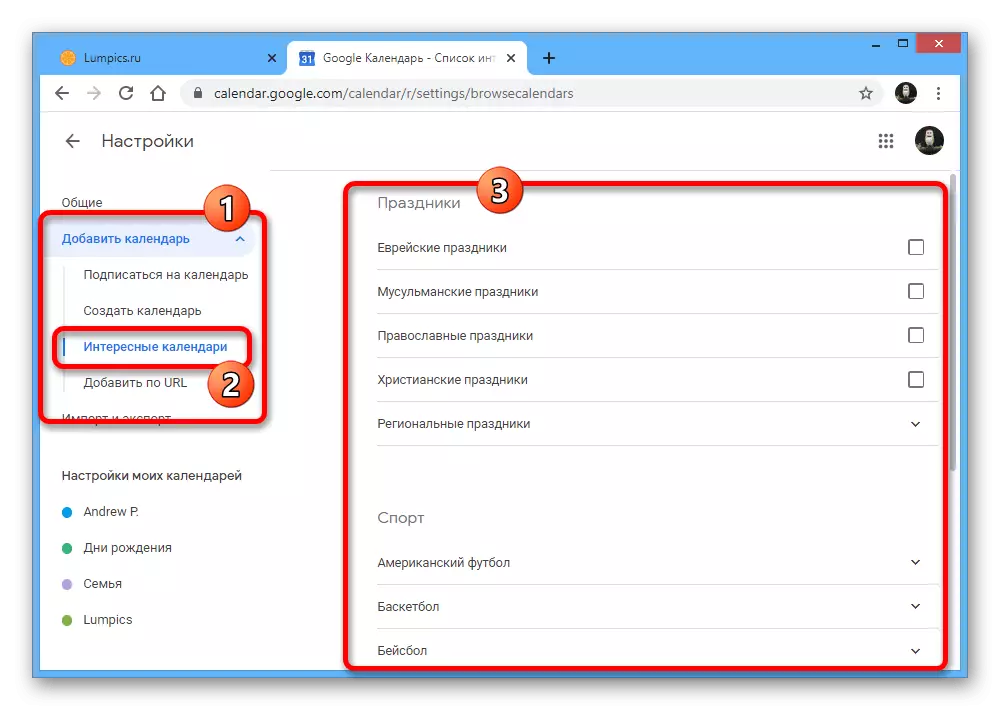
Mjestu servisa iako veoma učita, ali i dalje prilično intuitivno sučelje koje vam omogućuje da se toga i kasnije podešavanje kalendara u najkraćem mogućem roku.
Opcija 2: Mobilna aplikacija
Na mobilnim uređajima, kao alternativa za aplikaciju Google, možete koristiti kalendar web servisa, daje slične, ali vrlo ograničen kapacitet. Konkretno, ne možete kreirati ili uvoz vanjski kalendara, ali može biti da dodate, jednostavnim povezivanjem drugi račun u Google smartphone postavkama i sinhronizacija. U stvari, aplikacija nije ni potrebno ovdje sebe, jer oni se pojavljuju sami po sebi.
Čitaj više:
Kako dodati Google račun na telefonu
Google Set up Sync na pametnom telefonu